Не работает просмотр фотографий в Windows 7

У юзеров, которые используют Windows 7, могут возникать различные проблемы во время применения встроенного инструмента этой ОС для просмотра фотографий. Например, данное средство может вообще не запускаться или не открывать изображения определенного формата. Далее мы разберемся, как именно можно устранить различные неполадки в работе данной программы.
Способы устранения проблем
Конкретные способы устранения проблем в работе средства для просмотра фотографий зависят от их характера и причины возникновения. К основным факторам, которые могут вызвать изучаемую неисправность, относятся следующие:
- Изменение ассоциации файлов или сбой идентификации расширений;
- Вирусное заражение системы;
- Повреждение системных файлов;
- Ошибки в реестре.
Если средство не запускается вообще, велика вероятность, что повреждены его файлы, вследствие вирусного заражения или другого сбоя. Поэтому, прежде всего, проверьте систему на вирусы с помощью антивирусной утилиты. Кстати, есть также вероятность, что вредоносный код просто заменил расширение у файлов изображений (PNG, JPG и др.) на EXE и именно поэтому их не могут открыть приложения для просмотра фотографий.
Урок: Проверка компьютера на наличие вирусов без антивируса
Затем обязательно произведите сканирование системы на предмет повреждения файлов с помощью встроенной утилиты.
Урок: Проверка целостности системных файлов в Windows 7
Если ни один из этих методов общего сканирования не выявил проблем, переходите к специфическим вариантам исправления ситуации с неполадками в работе средства для просмотра фотографий, которые описаны ниже.
Способ 1: Настройка ассоциаций файлов
Есть вероятность, что причина проблемы кроется в сбое настроек ассоциаций файлов. То есть система просто не понимает, какие именно объекты должно открывать средство для просмотра фотографий. Такая ситуация могла возникнуть тогда, когда вы устанавливали сторонний просмотрщик изображений, но потом удалили его. В этом случае он при инсталляции переписал ассоциации файлов картинок на себя, а после удаления они просто не были возвращены в исходное состояние. Тогда необходимо произвести ручную настройку.
- Кликните кнопку «Пуск» в нижнем левом углу экрана и выберите «Панель управления».
- Далее откройте раздел «Программы».
- Щелкните по пункту «Сопоставление типов файлов…».
- Загрузится список всех типов файлов, зарегистрированных в системе. Отыщите в нем наименование расширения того типа картинок, который хотите открывать при помощи средства просмотра, выделите его и нажмите «Изменить программу…».
- В отобразившемся окне в блоке «Рекомендуемые программы» выделите наименование «Просмотр фотографий…» и щелкните «OK».
- После этого сопоставление поменяется. Теперь данный тип картинок будет открываться по умолчанию с помощью просмотрщика фотографий Windows. Аналогичным образом поменяйте ассоциации всех тех типов изображений, которые желаете открывать через стандартное средство. После выполнения необходимых действий можете выходить из окна управления сопоставлениями, нажав «Закрыть».



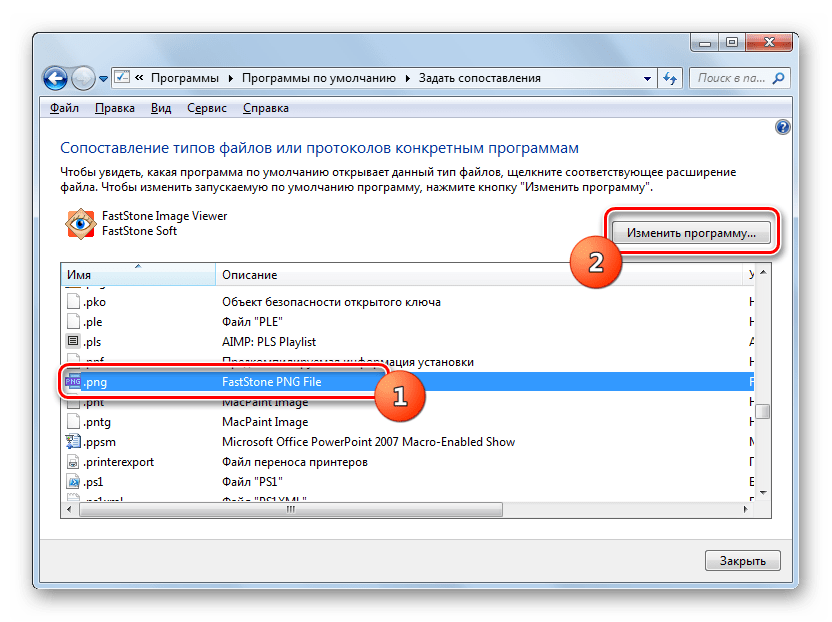
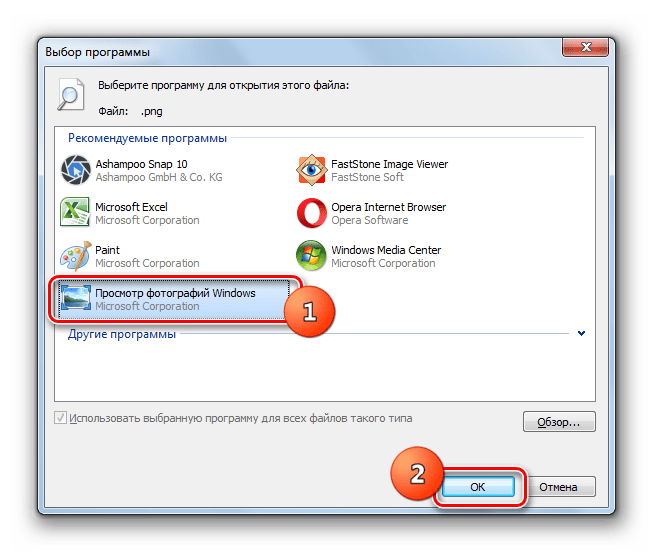

Способ 2: Редактирование реестра
Если вы используете 64-битную версию Виндовс 7, проблему с работой средства для просмотра фотографий можно решить путем редактирования системного реестра.
Внимание! Перед выполнением всех нижеуказанных действий обязательно создайте резервную копию реестра и точку восстановления системы. Это поможет вам избежать больших неприятностей в случае ошибок.
Урок: Как создать точку восстановления системы в Виндовс 7
- Наберите Win+R и введите в открывшееся окошко команду:
regeditЩелкните по кнопке «OK».
- В отобразившемся окне откройте ветку «HKEY_CLASSES_ROOT».
- Сначала произведите настройки для файлов с расширением JPG. Последовательно переместитесь в разделы:
jpegfile/Shell/open/command - Затем отыщите параметр «По умолчанию» в правой части интерфейса. Кликните по нему.
- В единственное поле открывшегося окна вместо текущей записи вбейте такое выражение:
rundll32.exe "C:\WINDOWS\SysWOW64\shimgvw.dll", ImageView_Fullscreen %1Щелкните «OK».
- Далее следует проделать аналогичную процедуру для картинок с расширением PNG. В директории «HKEY_CLASSES_ROOT» перейдите по разделам:
pngfile/Shell/open/command - Снова откройте объект «По умолчанию» в разделе «command».
- Измените значение параметра на следующее:
rundll32.exe "C:\WINDOWS\SysWOW64\shimgvw.dll", ImageView_Fullscreen %1Кликните «OK».
- Наконец, следует выполнить процедуру указания сопоставления для картинок с расширением JPEG. Перейдите в директории «HKEY_CLASSES_ROOT» по разделам:
PhotoViewer.FileAssoc.Jpeg/Shell/open/command - Откройте в последнем названном разделе объект «По умолчанию».
- Измените в нем значение на такое:
rundll32.exe "C:\WINDOWS\SysWOW64\shimgvw.dll", ImageView_Fullscreen %1Нажмите «OK».
- Затем закройте окно «Редактора» и перезагрузите систему. После перезапуска изображения с указанными выше расширениями будут открываться через стандартный просмотрщик фотографий при помощи второй версии библиотеки shimgvw.dll. Это должно решить проблему с работоспособностью данной программы на Windows 7 64-битной версии.

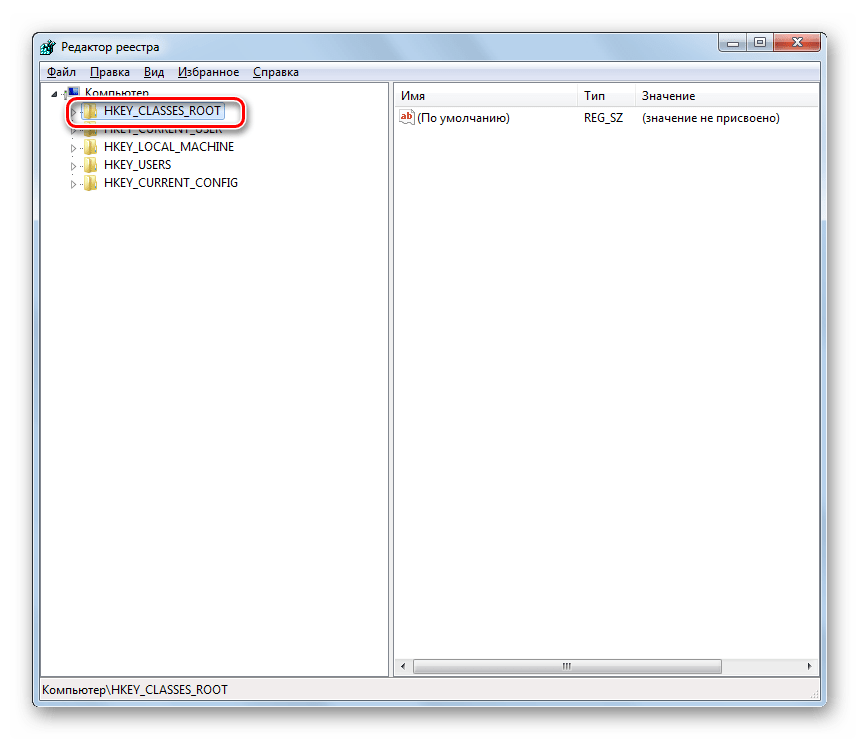
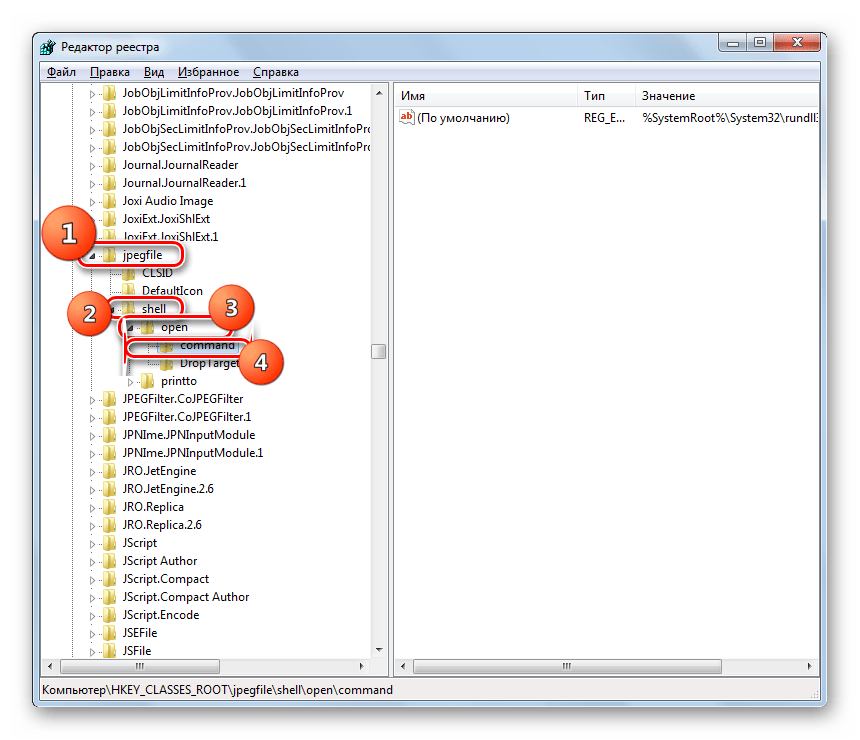
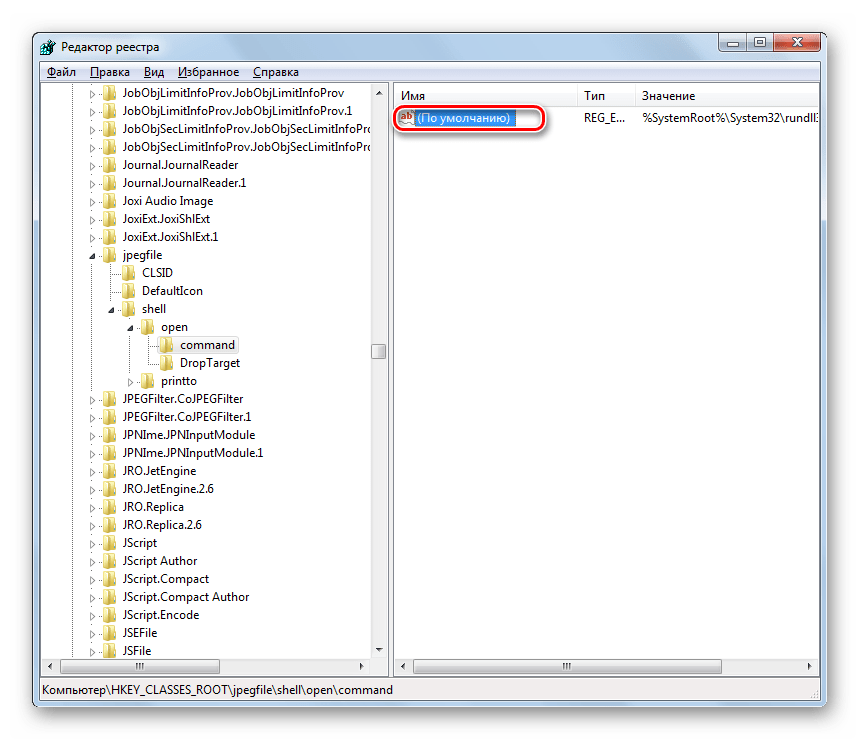





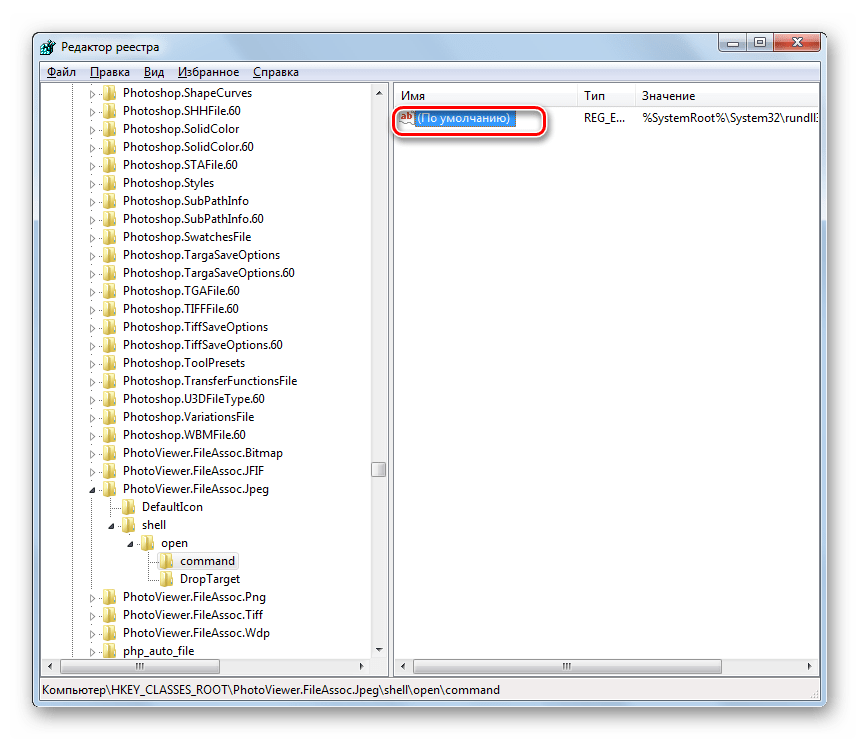


Проблемы с неработоспособностью встроенного средства просмотра фотографий могут быть вызваны целым рядом различных причин. Каждая из них имеет свой алгоритм решения. Кроме того, конкретный способ зависит от разрядности операционной системы. Но в большинстве случаев неполадки удается устранить путем обновления сопоставлений типов файлов.
 Мы рады, что смогли помочь Вам в решении проблемы.
Мы рады, что смогли помочь Вам в решении проблемы. Опишите, что у вас не получилось.
Наши специалисты постараются ответить максимально быстро.
Опишите, что у вас не получилось.
Наши специалисты постараются ответить максимально быстро.Помогла ли вам эта статья?
ДА НЕТПростой просмотрщик изображений для Windows 7 :: SYL.ru
Фотографиями и картинками на компьютере уже давно никого не удивишь. Однако такую, казалось бы, обыденную вещь, как фото, без просмотрщика открыть не получится. Но проблема отпадет сама собой, если знать, что искать.
Средство просмотра фотографий Windows
Это стандартная программа «Виндовс 7», которая устанавливается вместе операционной системой. Кроме того, это самый простой просмотрщик изображений, который можно найти. Функционал его самый минимальный:
- просмотр изображений всех форматов;
- автоматический показ фотографий в виде слайд-шоу;
- увеличение и уменьшение;
- поворот фотографии на 360 градусов.
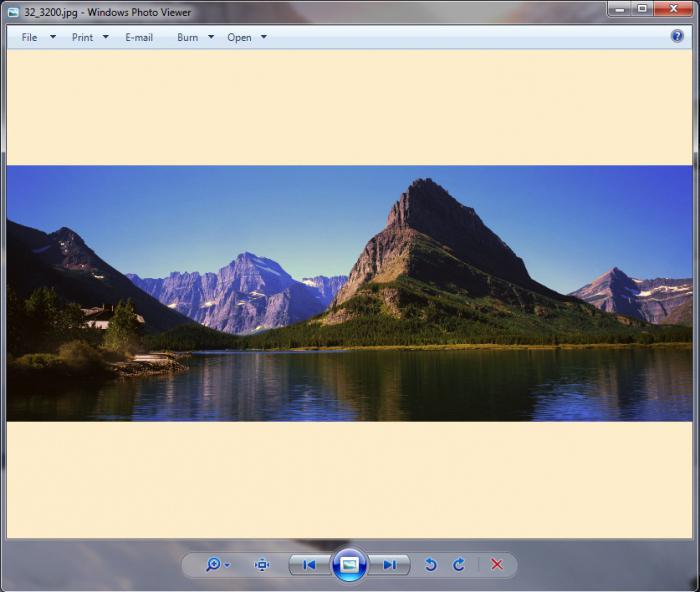
Больше ни на что он не способен. Хотя зачем нужно больше, если его единственная функция — просмотр картинок. И с ней он прекрасно справляется. Также стоит заметит, что этот просмотрщик изображений Windows 7 из-за своей простоты потребляет минимальное количество оперативной памяти, поэтому запускается он быстро и работает как часики.
Paint
Всем известная стандартная рисовалка для ПК. Чаще всего именно с неё дети начинают знакомство с компьютером. Однако по совместительству она неплохой просмотрщик изображений Windows практически всех распространенных форматов.
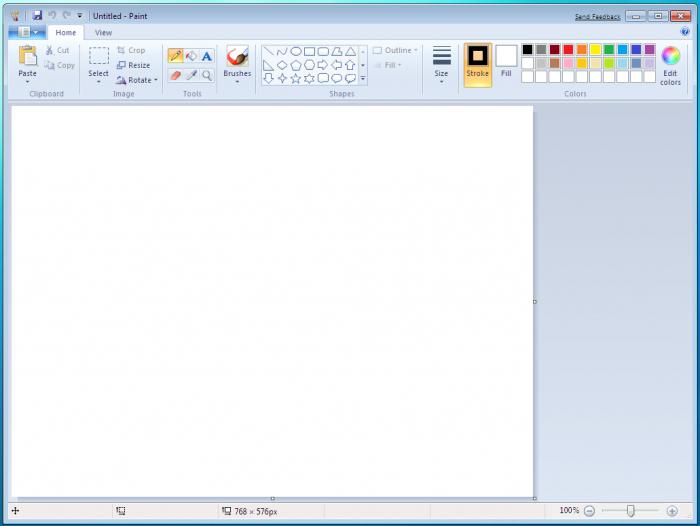
Кроме множественных рисовальных особенностей имеет весьма полезную функцию поворота и отражения картинки по-горизонтали и диагонали. Кроме того, с её помощью можно сохранить графический элемент в другом формате.
Бесплатные
— FastStone Image Viewer. Весьма распространенный просмотрщик изображений, имеет интуитивно понятный интерфейс и несложен в обращении. Всё на виду, практически все кнопки инструментов понятны с первого взгляда, дерево папок поможет найти фото, не выходя из программы, показываются эскизы картинок.
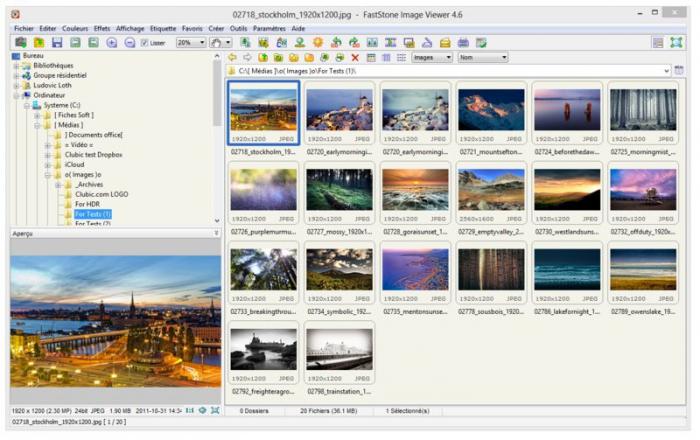
Кроме этого, утилита примечательна большим функционалом для редактирования и небольшой обработки фотографий, а также возможность просмотреть их в полноэкранном режиме. В этом же режиме можно редактировать с помощью выплывающей панели инструментов.
Отличительной особенностью программы является функция коллективного переименования файлов, называется она «Пакетное преобразование\ переименование». Для более удобного просмотра можно создать слайд-шоу с довольно интересными настройками (показ в случайном порядке, использование эффектов и музыки, сжать фото и прочее).
— Picasa. Также очень известный просмотрщик изображений. Имеет одновременно простой и утонченный дизайн. При открытии картинка сразу открывается панель редактирования с помощью фильтров (автокоррекция света, ретуширование, убрать красные глаза и т.д.). Кроме того, можно поэкспериментировать с цветами, яркостью и контрастностью.
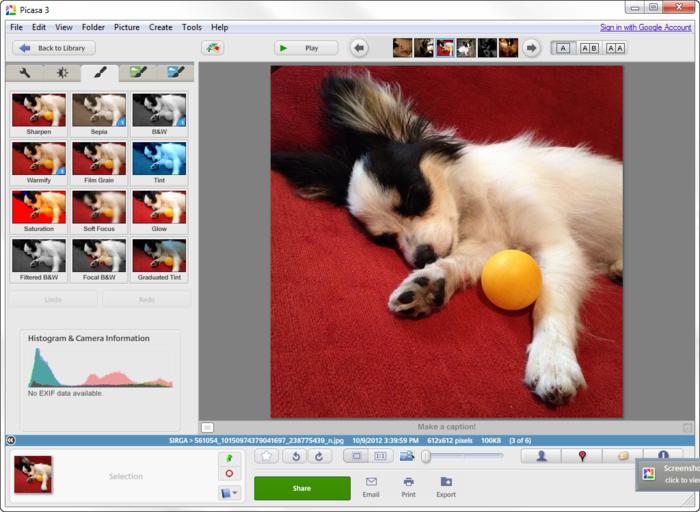
Как и в предыдущей программе, имеется функция создания слайд-шоу с добавлением разнообразных эффектов, переходов и музыки. Однако главная фишка Picasa не в этом. Она славится тем, что способна найти определенного человека на фотографии или сгруппировать снимки с наличием определенной личности.
— Nexus Image. Прекрасная утилита для ознакомления с графическими файлами. Имеет стильный современный дизайн. Поддерживает очень многие известные и не очень форматы картинок. С ней можно управляться с помощью горячих клавиш, а также в ней возможно сделать подпись к фото. Кроме того, с её помощью любая картинка может запросто стать обоями на рабочем столе.
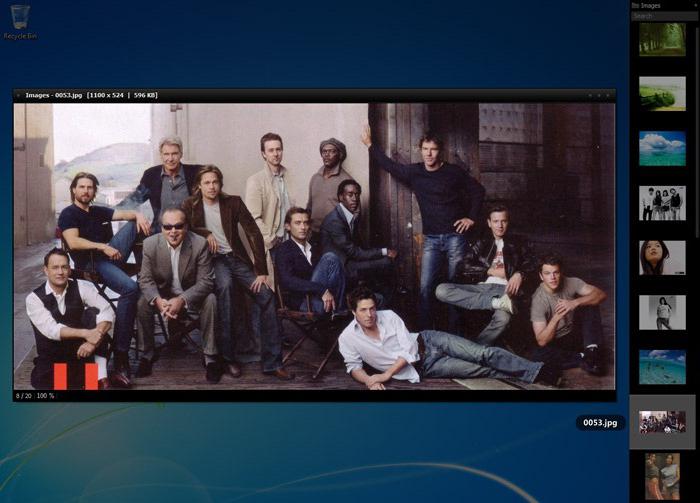
Эта утилита не содержит никаких серьезных функций для редактирования. Однако она несколько отличается от своих сородичей тем, что её не надо устанавливать, и она не привязывается к регистру. Поэтому её можно смело носить на флешке и с её помощью просматривать разного рода изображения.
Программа от Microsoft Office
Всемирно известный пакет программ Microsoft Office стоит практически на каждом компьютере. Он включает в себя большое количество офисных утилит, среди которых имеется и просмотрщик изображений. Называется он «Диспетчер рисунков Microsoft Office».
Функционал его небольшой, однако его предостаточно для просмотра фотографий и их небольшого редактирования. С его помощью можно:
- отразить или повернуть картинку;
- обрезать или изменить разрешение;
- настроить цвет, яркость и контрастность;
- убрать эффект красных глаз и т.д.
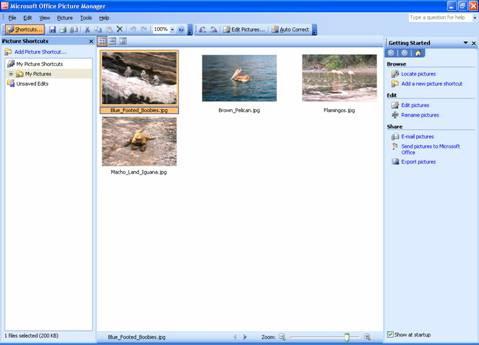
Эта утилита способна открыть графические элементы очень многих форматов. Единственный нюанс в том, что лицензия пакета программ от Microsoft платная, и стоит не так мало. Но можно найти взломанный офис на торрентах (однако это крайне нежелательно делать, так как за использование пиратских программ грозит немаленький штраф).
Какой лучше выбрать?
Конечно, определенно сказать, какой лучший просмотрщик изображений нельзя. Всё зависит от предпочтений пользователя, какие функции он хочет увидеть и что сделать с фотографией. Но однозначно можно сказать, что полезно иметь на компьютере пару-тройку разных программ. К примеру, можно пользоваться стандартной утилитой для простого просмотра и Paint для минимального редактирования и пересохранения и дополнительно установить FastStone Image Viewer для расширенного действия с графическими файлами.
Топ 15 программ для просмотра фотографий
Представляем вашему вниманию топ 15 программ для просмотра фотографий, с помощью которых вы сможете не только удобно просматривать, но и редактировать, обрабатывать, каталогизировать, сортировать и делиться в Интернете снимками.

В подборке мы рассмотрели самые популярные просмотрщики, которые наряду со своими основными функциями выступают в роли фоторедакторов и фотоменеджеров с впечатляющим арсеналом полезных опций, возможностей и дополнений.
Рейтинг программ для просмотра фотографий 2019
| Лого | Программа | Язык | Лицензия | Редактор фото | Рейтинг |
|---|
Обзор программ для просмотра фотографий 2019
Полезная и бесплатная утилита позволяет просматривать, редактировать и конвертировать изображения большого количества графических форматов. В функционале доступны опции интегрированного файлового менеджера, пакетная обработка, алгоритмы сглаживания картинки, сортировка материала по каталогам, многоуровневый бэкап, функции создания визиток, слайд-шоу и скринов.
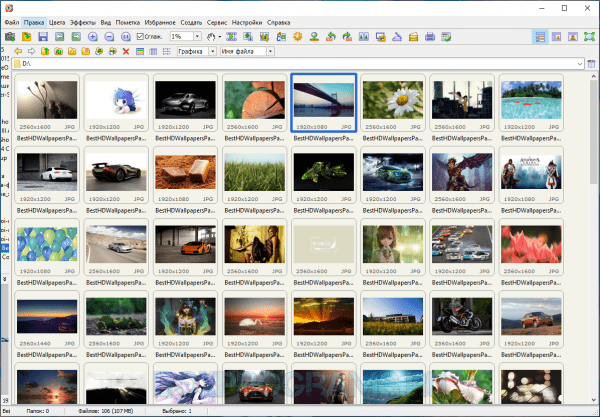
ФастСтон Имэдж Вивер работает со сканерами и принтерами, поддерживает метаданные EXIF, отправляет готовую работу по почте и имеет большой арсенал настроек для управления картинкой.
Многофункциональный, компактный и бесплатный просмотрщик множества аудио-, видео- и графических форматов. Имеет полноэкранный и слайд-шоу режимы, редактирует контент, выводит данные о картинке, создает веб-страницы, захватывает изображение для создания скрина, а также имеет автонастройки гаммы, контраста, теней, насыщенности цвета и других параметров.
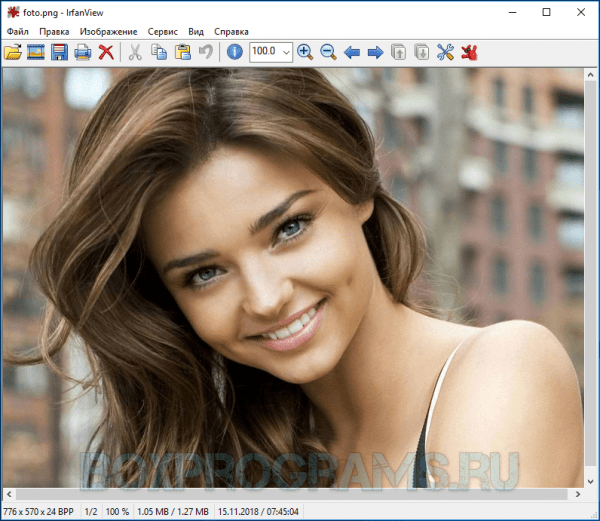
Также доступен предпросмотр, смена размера изображения, выделение участка картинки, вырезание, копирование и вставка. Для корректной и расширенной работы софта рекомендуется инсталляция дополнительных модулей и плагинов.

Разработчики позиционируют свой продукт как мощнейший профессиональный редактор и просмотрщик изображений. Программа оправдывает это заявление многофункциональностью, высокой скоростью работы и впечатляющим инструментарием. На выбор пользователя доступно множество уникальных инструментов, спецэффектов и фильтров, настроек изображения и параметров улучшения.
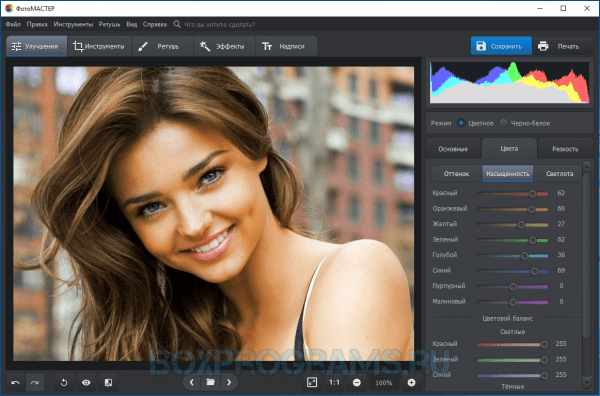
Мастер работает с пейзажами, сохраняет исходники, проводит специализированную редактуру, быстро улучшает качество снимка, импортирует материал, кадрирует, ретуширует, детализирует неудачные кадры, создает фото на документы, фотокниги и фотоальбомы. Доступно только 5 дней бесплатного использования.

Этот фотоменеджер поможет организовать, отсортировать, обработать, распечатать, передать или записать графические файлы. Работает с большинством форматов графики и мультимедиа, конвертирует материал, создает анимационные и презентационные работы, записывает контент на CD-, DVD-носители, проводит пакетную обработку и работает с внешними устройствами.
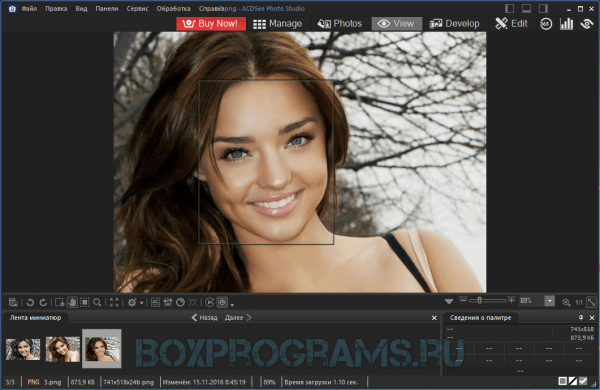
Доступен просмотр заархивированного ZIP и LHA изображения, работа с RAW-форматом, поддержка мобильных, цифровых камер, сканеров, принтеров и других периферийных устройств. Пробный период работает 30 дней.
Качественная утилита для просмотра и редактуры цифровых фотоснимков большим набором полезных функций и инструментов. Пикаса имеет опции для отправки изображений по почте, создания коллажей, «заливке» работ в блог, автоиндексации материала на жестком диске, записи геоданных, печати, ретуши, кадрирования, выравнивания и других возможностей.
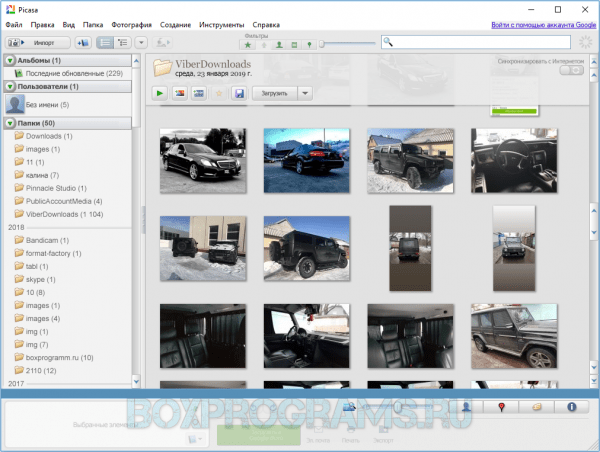
ПО интегрировано с некоторыми фотохостингами и гугловскими сервисами, создает резервные копии и сохраняет их в скрытую папку.
Кроссплатформенное приложение для просмотра большого количества графических форматов и их обработки с помощью инструментов встроенного редактора. ПО также создает веб-страницы, записывает материал на носители, проводит пакетную обработку, применяет разнообразные эффекты и показывает данные об изображении.
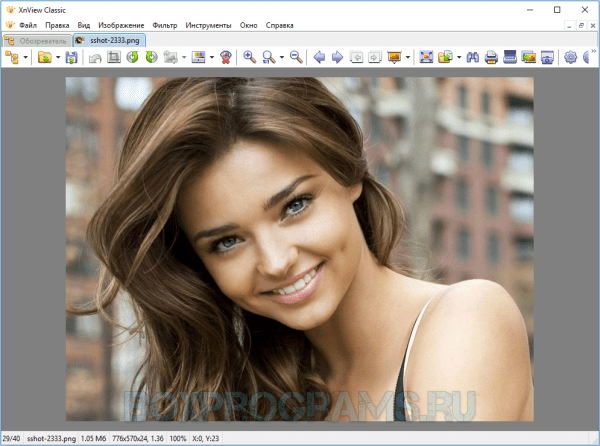
В функционале пользователь может настроить цветовую гамму, убрать «красные глаза», отобразить показ контента в слайд-шоу или в виде эскиза, записать работу на диск (при наличии NERO) и т.д.
Софт позволяет открывать и читать разные форматы, одновременно просматривать несколько документов, отправлять работу на печать, отыскивать текст в документе и многое другое. Доступен экспорт страниц документации в разные форматы, постраничный просмотр и с разворотами, исправление ошибок в плохо отсканированном файле, восстановление сессии, создание закладок и разные параметры экрана во время чтения.
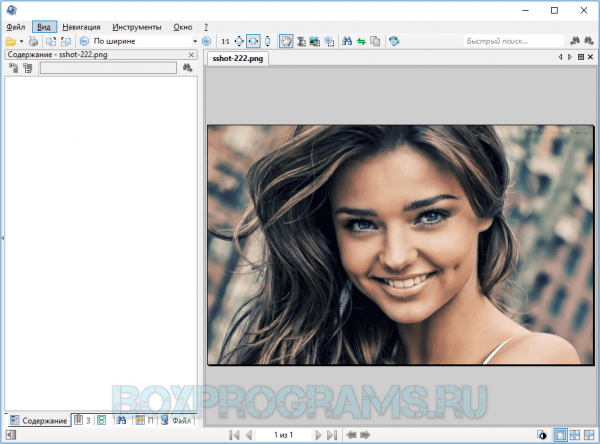
СТДУ Вивер также распечатывает защищенные от печати PDF-данные и имеет много настроек для корректуры яркости, гаммы и контраста.
Продукт заслуживает отдельного внимания, поскольку заинтересует пользователя функционалом для создания домашней и онлайн-фототеки имеющихся снимков. ПО обрабатывает снимки, применяет к ним фильтры и GPS-треки, публикует работы в социалки, репостит снимки и автоматически удаляет дубликаты контента.
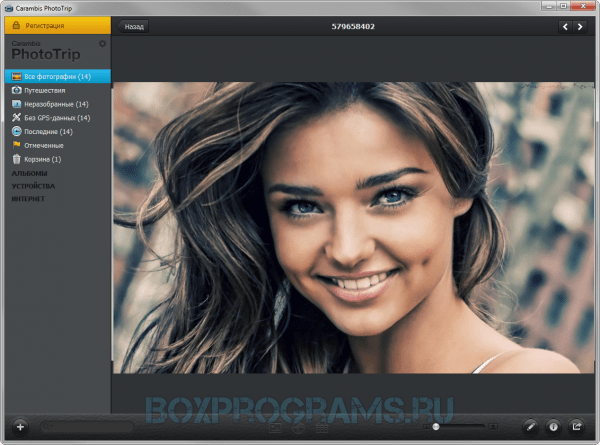
Из любого уголка мира можно внести фото в карту путешествий, создать альбомы или коллекции фотокарточек, отправить снимки по почте или найти картинку в умной поисковой системе. Карамбис Фототрип также сортирует снимки по датам, имеет современные эффекты для обработки и настройки для улучшения качества снимков. Пробная версия активна 30 дней.

Программа меняет размеры графических картинок и фотоснимков, конвертирует их в разные форматы, пакетно редактирует и добавляет эффекты. Лайт Имейдж Райзер работает с разными форматами, публикует материал в интернете или отправляет по почте, проводит компрессию, накладывает водяные знаки, импортирует файлы с карты памяти и экспортирует картинки.
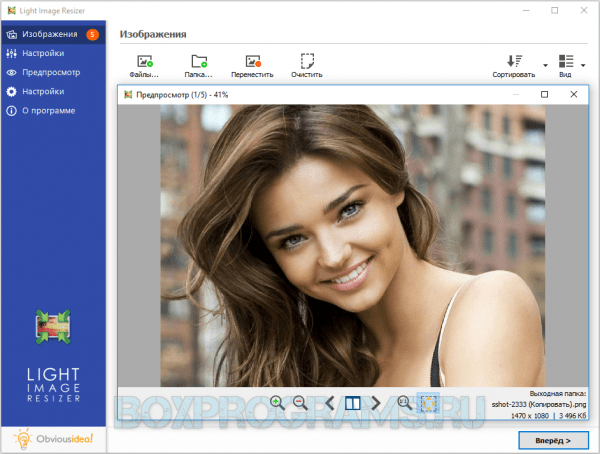
Юзер может корректировать размер изображения, конвертировать, редактировать, менять разрешение и коэффициент сжатия, добавлять эффекты и настраивать шаблоны для переименования контента.
Является качественной утилитой для просмотра и редактирования цифровых снимков и изображений практически всех форматов. В полезных функциях можно создавать шаблоны календарей и открыток, проводить пакетную редактуру, публиковать работы в Сеть, удалять красные глаза, автоматически сортировать снимки и повышать качество фотокарточек.
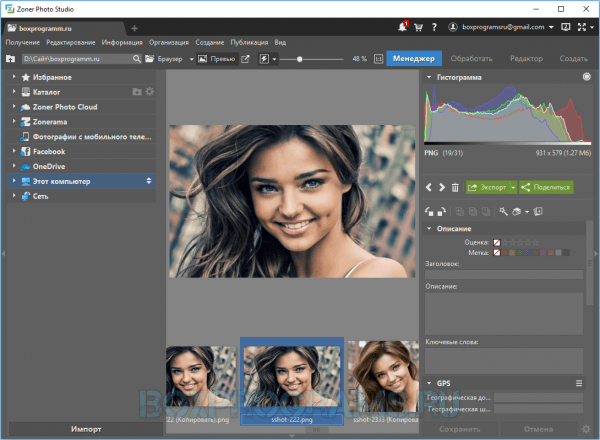
Зонер имеет опцию манипуляции цветом, создает 3D-снимки, правит цвет/контраст/резкость, имеет множество интересных спецэффектов и фильтров, предоставляет данные о фотоснимках, применяет к объекту текст, выравнивает горизонт и многое другое. Недостатком является 30-дневный срок работы ознакомительной версии.
Представляет собой качественный и удобный менеджер фотографий и мультимедиа с большим набором инструментария для записи дисков. Каталогизирует мультимедийный контент, воспроизводит, находит, передает файлы, записывает на дисковые носители и имеет магазин для покупки лицензионного материала.
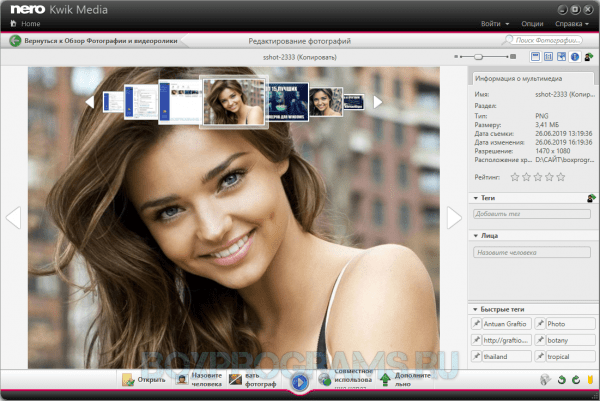
Также дополнительно можно создавать слайд-шоу и презентации, удалять фрагменты на снимках, улучшать качество фотографий, создавать выборку контента с помощью алгоритма распознавания лица, упорядочивать материал, создавать аудиодиски из MP3 и еще много полезных возможностей.

Приложение поможет создать фотоальбомы из снимков и организовать удобное управление фотоархивами. Основу работы сервиса составляют готовые алгоритмы, проводящие автоматическую каталогизацию любых фотографий, и полезные инструменты управления любым материалом.
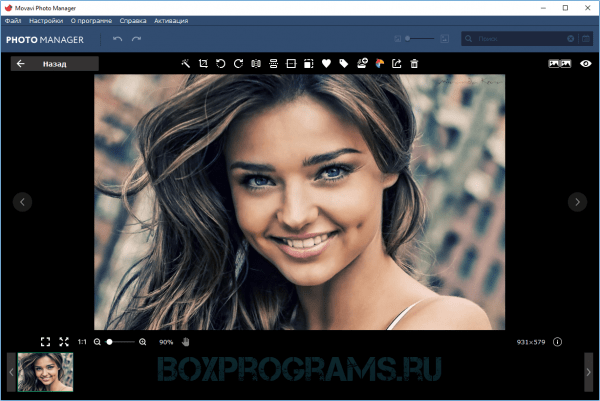
В функционале доступна проф редактура контента, смена фонов, вырезание лишних элементов, смена фокуса, добавление надписей, геопозиций и водяных знаков. Пользователь может удалить дубликат, улучшить качество изображения, пакетно обработать, найти схожие фото, импортировать или экспортировать объекты в популярных форматах, а также провести тонкую настройку параметров изображения.
Продукт удобно отображает рисунки и фотографии в режиме слайд-шоу, фильтрует некачественный материал и имеет множество настроек персонализации. Являясь качественной заменой стандартным скринсейверам, софт отображает слайды из ваших фотокарточек в удобном режиме и порядке, с заданной цикличностью и из разных директорий.
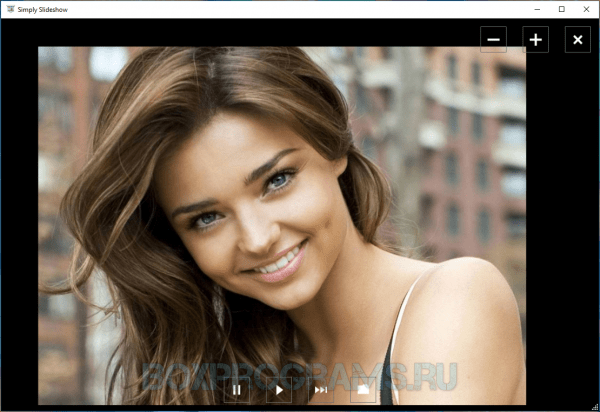
Может работать в полноэкранном режиме, выводить изображения поверх активных окон другого ПО, масштабировать картинку и возвращаться к исходным настройкам. Корректная работа плеера слайдов напрямую зависит от наличия Net Framework 4.5.1 на компьютере.
Компактный и удобный просмотрщик изображений с функциями для тонкой редактуры материала. Софт работает со всеми современными форматами, имеет интегрированный редактор, опцию слайд-шоу, встроенный проводник объектов и настройки подключения плагинов.

Также пользователь может извлекать фреймы из гифок, создавать скриншоты, работать с архивами и делиться на популярных ресурсах готовой работой.
Является универсальным средством просмотра графических, текстовых, веб и мультимедийных файлов. Читает большое количество форматов, отображает контент в разных режимах, определяет параметры печати, изменяет масштаб картинки и имеет прокрутку.
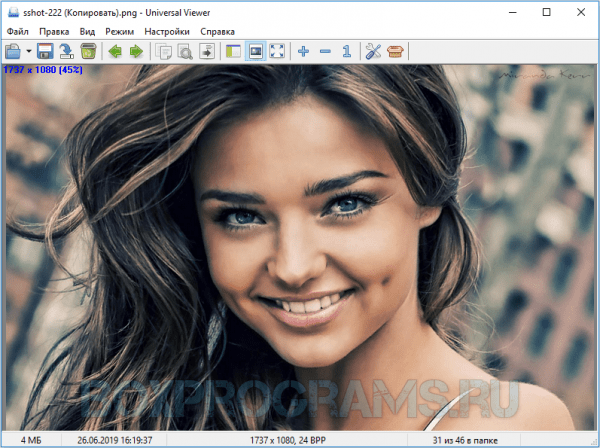
Доступно добавление проги в контекстное меню операционки, настройка визуального отображения ПО, отыскивание слов по тексту, применение горячих клавиш, настройка плагинов и работа с отдельной панелью навигации.
Данный материал является частной записью члена сообщества Club.CNews.
Редакция CNews не несет ответственности за его содержание.
Где находится программа «Средство просмотра фотографий Windows» в Windows 7.
Требования.
Статья применима для Windows 7.
Информация.
Основным средством просмотра изображений в Windows 7 является стандартная
программа «Средство просмотра фотографий Windows«.
В принципе эта весьма удобная штуковина, но с одним минусом — в этой программе
не проигрывается gif-анимация, все
gif-ки отображаются как статическая картинка.
Где находится программа «Средство просмотра фотографий Windows».
Эта программа не
существует в привычном для всех виде (вспомогательные файлы, исполняемый файл),
у этой программы нет исполняемого файла с расширением «.exe«,
а вспомогательные файлы не хранятся в отдельной папке, а лежат в системной папке
«WINDOWS\System32\«, где еще куча разных файлов.
Саму программу можно запустить
так:
1. Открываем меню «Пуск» и выбираем пункт «Выполнить«;
2. В поле «Открыть» напишите команду rundll32.exe C:\WINDOWS\System32\shimgvw.dll,ImageView_Fullscreen и нажмите кнопку «ОК»
Эта команда чувствительна к регистру, поэтому при вводе команды соблюдайте заглавные и прописные буквы |
В результате откроется пустое окно программы «Средство просмотра фотографий Windows«
Используя эту команду, можно
открыть для просмотра картинку, для этого в конце уже известной нам команды
необходимо дописать полный путь до картинки. Вот так:
rundll32.exe C:\WINDOWS\System32\shimgvw.dll,ImageView_Fullscreen
C:\Users\Public\Pictures\Sample Pictures\Chrysanthemum.jpg
Теперь нажимаем кнопку «ОК» и если Вы написали команду правильно, то откроется Ваша картинка. В нашем примере, это стандартное изображении «Хризантема», которое хранится в образцах изображений Windows.
Сложно найти такого пользователя, у которого нет в ПК хотя бы одной папки с файлами фотографий или картинок. Но для их открытия даже с целью их простого просмотра или редактирования обязательно требуется программа.
В Windows 7 уже есть встроенные приложения для этого, но, как правило, их функционала пользователям не хватает, и тут на помощь приходят утилиты от сторонних разработчиков, среди которых можно найти вполне достойные бесплатные варианты.
Ниже представлен обзор лучших приложений для просмотра и простого редактирования изображений в ПК на Windows 7.
Встроенные программы в Windows 7
Вместе с операционной системой сразу устанавливается и стандартное приложение, специально предназначенное для просмотра изображений в компьютере на Windows 7.
Она очень проста в использовании и при работе почти не отнимает ресурсов от системы.
Встроенная утилита позволяет автоматически масштабировать фотографии под рамки монитора, вручную уменьшать и увеличивать масштаб, а также вести трансляцию картинок в режиме слайд-шоу.
 Из функций редактирования доступен лишь поворот фотографий. Поэтому можно сказать, что утилита узконаправлена только на осуществление просмотра изображений, с которой она отлично справляется даже на самых слабых ПК.
Из функций редактирования доступен лишь поворот фотографий. Поэтому можно сказать, что утилита узконаправлена только на осуществление просмотра изображений, с которой она отлично справляется даже на самых слабых ПК.
Для целей редактирования специалисты из Майкрософт предусмотрели в Windows 7 отдельную программу «Paint», которая впрочем, способна открывать большинство форматов фотографий, так что ее тоже можно использовать для просмотра изображения.
 Эти встроенные инструменты быстро запускаются в среде Windows 7 и работают без сбоев.
Эти встроенные инструменты быстро запускаются в среде Windows 7 и работают без сбоев.
Если этих средств пользователю недостаточно, то ниже представлены самые популярные утилиты от сторонних разработчиков.
Они могут называться по-разному, но с основной целью, а именно просмотром картинок, все справляются на отлично.
Программы от сторонних разработчиков
Далее рассмотрим приложения, которые уже многие годы успешно доказывают свои преимущества перед многочисленными конкурентами.
Среди них много программ, которые, несмотря на бесплатное распространение в интернете, обладают функционалом незначительно уступающим их меркантильным аналогам.
ACDSee
Уже тот факт, что она установлена в компьютерах многих профессиональных фотографов, говорит о ее преимуществах среди остальных просмотрщиков фото.
Она способна работать с форматами высоких разрешений, и особенно удобна для распечатывания фото на принтере.
 Рекомендуется скачивать утилиту только с официального источника: «acdsee.com», так как из-за популярности у миллионов пользователей, ее иногда используют злоумышленники, снабжая вирусами.
Рекомендуется скачивать утилиту только с официального источника: «acdsee.com», так как из-за популярности у миллионов пользователей, ее иногда используют злоумышленники, снабжая вирусами.
В ACDSee присутствует и редактор изображений, который, конечно, не сравнится с профессиональным Фотошопом, но с решением мелких задач при корректировке фотографий она справляется.
Если требуются расширенные возможности, то следует приобрести платную модификацию утилиты с пометкой «Pro» к ее наименованию.
FastStone Image Viewer
Благодаря простоте в использовании и бесплатности – эта утилита не уступает предыдущей, по распространенности среди пользователей Windows 7.
Наглядный интерфейс позволяет приступить к работе с картинками сразу даже новичкам, а дерево папок поможет отыскивать изображения, которые сохранены в компьютере, не покидая приложения, при этом пользователю наглядно представлен путь к файлу изображения.
 FastStone Image Viewer разработчики оснастили функциями не только для просмотра, но и для корректировки фотографий.
FastStone Image Viewer разработчики оснастили функциями не только для просмотра, но и для корректировки фотографий.
Реализована возможность транслирования в режиме полного экрана, а также функция «Пакетное преобразование\переименование», которую оценят владельцы больших коллекций изображений.
Необходимо отметить, что слайд-шоу картинок можно организовать в случайном порядке открытия файлов и с сопровождением музыки.
Приложение доступно для установки на ресурсе: «faststone.org». Кроме форматов, используемых в домашнем ПК: BMP, GIF, JPEG и т.п., это ПО способно запускать даже RAW, используемый профессиональными фотографами.
IrfanView
Те, кто уже применял для просмотра своих фотографий эту небольшую по объему занимаемого в памяти компьютера программу (≈ 1 Mb), знают о ее необычайно широком функционале и простоте применения, поэтому даже при наличии установленных профессиональных утилит все равно часто используют ее при необходимости выполнения несложных действий.
 С официального ресурса «irfanview.com» можно бесплатно установить и пользоваться преимуществами приложения, описание которых заслуживает темы для отдельной статьи.
С официального ресурса «irfanview.com» можно бесплатно установить и пользоваться преимуществами приложения, описание которых заслуживает темы для отдельной статьи.
Кроме огромного перечня форматов изображений она поддерживает еще и трансляцию видео и звуковых файлов, поэтому даже в дополнительной установке медиа-проигрывателя отпадает необходимость.
 Несмотря на то, что IrfanView может находиться в категории ПО для просмотра изображений, но в него также встроен хороший редактор, позволяющий выполнять большинство действий для корректировок фотографий: поворачивать, вырезать и копировать элементы рисунка, масштабировать, использовать многочисленные эффекты и т.п.
Несмотря на то, что IrfanView может находиться в категории ПО для просмотра изображений, но в него также встроен хороший редактор, позволяющий выполнять большинство действий для корректировок фотографий: поворачивать, вырезать и копировать элементы рисунка, масштабировать, использовать многочисленные эффекты и т.п.
Поддерживает работу со сканерами и позволяет быстро создавать веб-страницы. При всем этом она не перегружает ОС и лишена лишних кнопок, которые в остальном ПО, мешают пользователю комфортно работать в программе.
Picasa
Утилиту рекомендуется устанавливать с сайта «picasa.google.ru». Удобство и функционал разработок Гугл в рекламе не нуждается. Среди пользователей эта программа с изысканным интерфейсом, для просмотра картинок и фото, уже давно пользуется распространением.
Необходимо отметить, что после запуска изображения в этом ПО, сразу появляется панель, где расположены инструменты корректировки фотографий.
Начинающие пользователи отметят удобство использования функции автокоррекции света, которая может придать эстетичность и неудачным снимкам.
 Даже когда сам владелец не может отыскать в личном ПК свое фото, Picasa, отсканировав память компьютера и предоставив пользователю средства сортировки, справится с проблемой хаоса творящегося на жестких дисках домашних девайсов.
Даже когда сам владелец не может отыскать в личном ПК свое фото, Picasa, отсканировав память компьютера и предоставив пользователю средства сортировки, справится с проблемой хаоса творящегося на жестких дисках домашних девайсов.
Поэтому люди, которые задумались, чтобы обновить винчестер, заменив на более объемный, целесообразнее сначала сделать анализ на наличие дублированных снимков, которые занимают неоправданно много места в ПК.

Обновить просмотр фотографий windows 7 бесплатно
Image Viewer – официальная бесплатная программа от разработчика FastStone Soft, предназначенная для просмотра, редактирования и конвертирования графических файлов
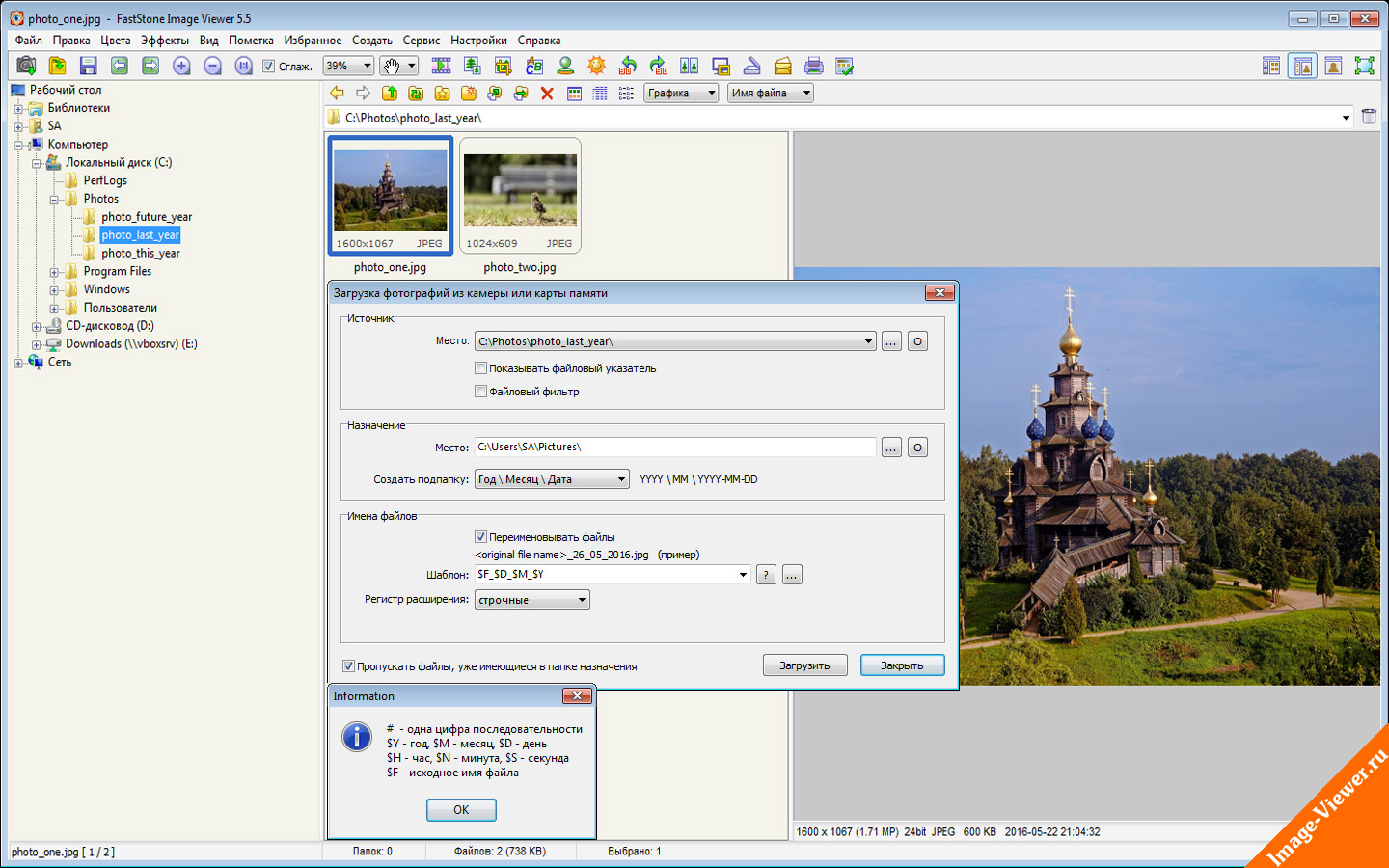


Сегодня для каждого владельца цифрового фото и видео гаджета актуален вопрос о том, как скачать, отсортировать, обработать, отредактировать фотографии с цифровой камеры. Устройств для съемки фотографий множество, но вопрос в том, как быстро и без особого труда разместить медиа контент с них в своей домашней библиотеке, в которой его и так уже немало.
При большом выборе программ для систематизации, просмотра изображений, пользователю сложно сделать свой окончательный выбор в пользу определенного программного продукта, функционал которого мог бы полностью удовлетворить все потребности обладателя. Часто возможности таких программы не сбалансированы и их не хватает для опытного пользователя.
Самая распространенная и популярная программа для просмотра, систематизации, обработки фотографий и изображений – просмотрщик и редактор FastStone Image Viewer.
Основные преимущества

Системные требования
Системные требования минимальны, что обеспечит быстрый запуск, просмотр фото, обработку и процесс редактирования изображений

Удобство работы
Графический интерфейс понятен для пользователя, даже без глубоких знаний в области компьютерных технологий, разобраться сможет даже новичок

Русская версия
Версия программы Image Viewer на русском языке позволяет без затруднений пользоваться всеми возможностями программы благодаря понятному интерфейсу
Описание программы
Полезные возможности и инструменты, которые предоставляет официальная версия FastStone Viewer позволяют с легкостью управлять графическим содержимым различного типа и расширения. В результате использования программы вы получите удобный просмотр и редактор изображений, просмотр фотографий в режиме слайдов, возможность сделать снимок экрана, массово отредактировать изображения, например — убрать эффект красных глаз со всех фотографий разом.
Весь описанный функционал вы сможете получить в одной программе, для этого нужно лишь скачать бесплатно image viewer.
Возможности
Просмотр изображений
Простой в использовании, функциональный и бесплатный viewer для windows станет отличном помощником, как для выполнения рутинных задач, так и для особых случаев. Функционала будет достаточно!
Слайдшоу
Возможность позволит насладитья поочередным просмотром каждой фотографии из вашей коллекции. Переход от одного изображения к другому сопровождается визуальными эффектами, количество которых более 150
Захват экрана
Вы можете сделать быстрый снимок или скриншот указанной области экрана. При этом вы можете указать как активную область, так и нужное окно. Программа предлагает сохранить результат — полученный снимок в буфер обмена или в файл
Пакетное редактирование
Функционал позволит выполнить одновременную обработку нескольких фотографий с указанными параметрами. В дополнение, можно выполнить и пакетное переименование
Сравнение
При помощи данного инструмента можно вывести в одном окне до 4 фотографий или изображений, например для визуальной оценки качества, поиска отличий. Предусмотрен функционал масштабирования, наложения эффектов и просмотра гистограммы, и все это можно сделать в едином окне
Рисование
Помимо того, что Image Viewer в первую очередь — программа для просмотра фотографий и изображений, при необходимости вы можете без труда отредактировать графический файл, например наложить на фотографию водяной знак — watermark, текст, выделить область маркером, дорисовать нужный элемент, к примеру, стрелку
Скриншоты программы





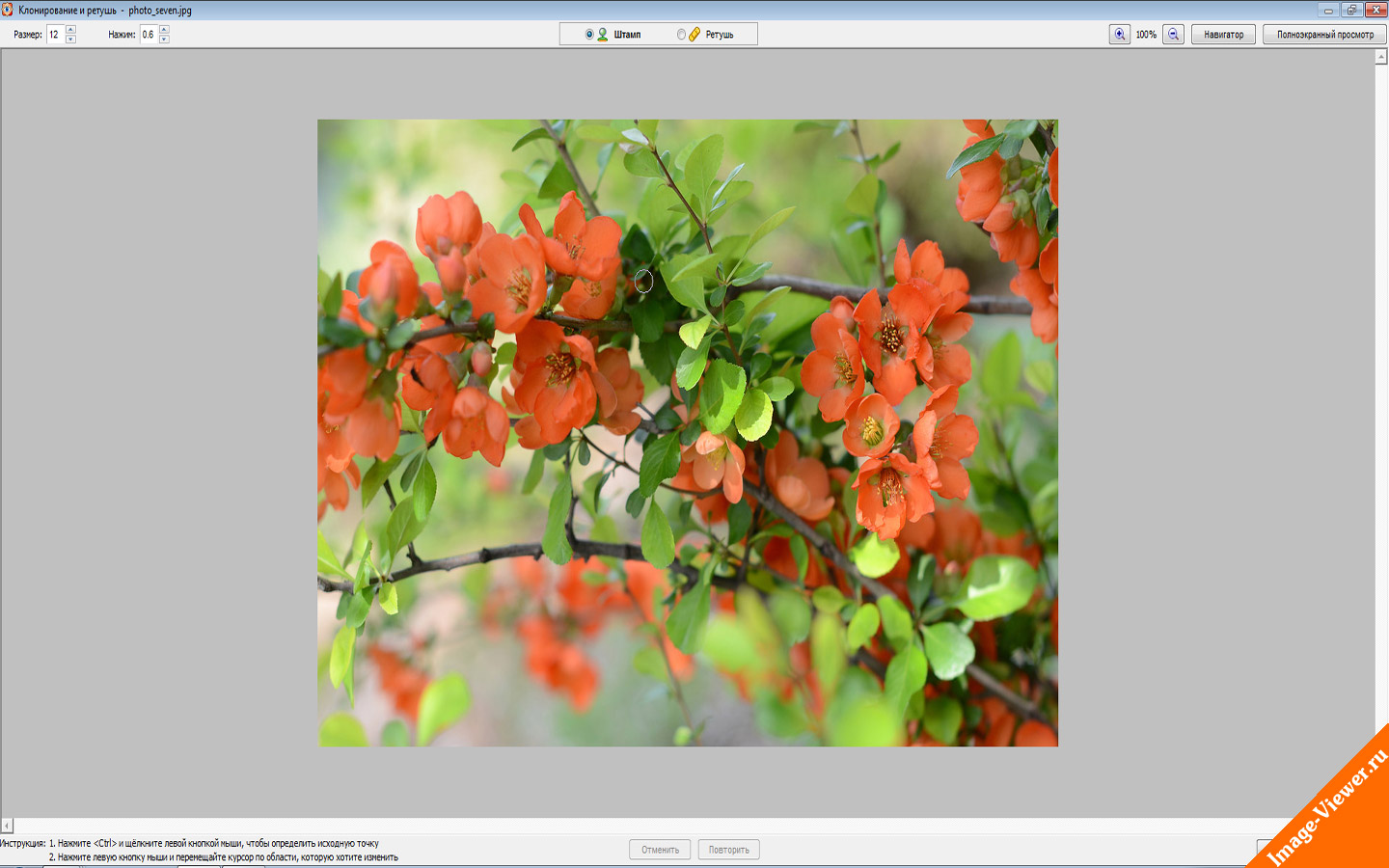
| Версия | Описание |
|---|---|
| v6 | Последняя версия для Windows |
| v6-portable | Последняя portable-версия для Windows. Не требует установки, можно записать на флешку |
© 2019 FastStone Image Viewer. Копирование материалов сайта разрешается только с указанием ссылки на источник

У юзеров, которые используют Windows 7, могут возникать различные проблемы во время применения встроенного инструмента этой ОС для просмотра фотографий. Например, данное средство может вообще не запускаться или не открывать изображения определенного формата. Далее мы разберемся, как именно можно устранить различные неполадки в работе данной программы.
Способы устранения проблем
Конкретные способы устранения проблем в работе средства для просмотра фотографий зависят от их характера и причины возникновения. К основным факторам, которые могут вызвать изучаемую неисправность, относятся следующие:
- Изменение ассоциации файлов или сбой идентификации расширений;
- Вирусное заражение системы;
- Повреждение системных файлов;
- Ошибки в реестре.
Если средство не запускается вообще, велика вероятность, что повреждены его файлы, вследствие вирусного заражения или другого сбоя. Поэтому, прежде всего, проверьте систему на вирусы с помощью антивирусной утилиты. Кстати, есть также вероятность, что вредоносный код просто заменил расширение у файлов изображений (PNG, JPG и др.) на EXE и именно поэтому их не могут открыть приложения для просмотра фотографий.
Затем обязательно произведите сканирование системы на предмет повреждения файлов с помощью встроенной утилиты.
Если ни один из этих методов общего сканирования не выявил проблем, переходите к специфическим вариантам исправления ситуации с неполадками в работе средства для просмотра фотографий, которые описаны ниже.
Способ 1: Настройка ассоциаций файлов
Есть вероятность, что причина проблемы кроется в сбое настроек ассоциаций файлов. То есть система просто не понимает, какие именно объекты должно открывать средство для просмотра фотографий. Такая ситуация могла возникнуть тогда, когда вы устанавливали сторонний просмотрщик изображений, но потом удалили его. В этом случае он при инсталляции переписал ассоциации файлов картинок на себя, а после удаления они просто не были возвращены в исходное состояние. Тогда необходимо произвести ручную настройку.
- Кликните кнопку «Пуск» в нижнем левом углу экрана и выберите «Панель управления».

Далее откройте раздел «Программы».


Загрузится список всех типов файлов, зарегистрированных в системе. Отыщите в нем наименование расширения того типа картинок, который хотите открывать при помощи средства просмотра, выделите его и нажмите «Изменить программу…».
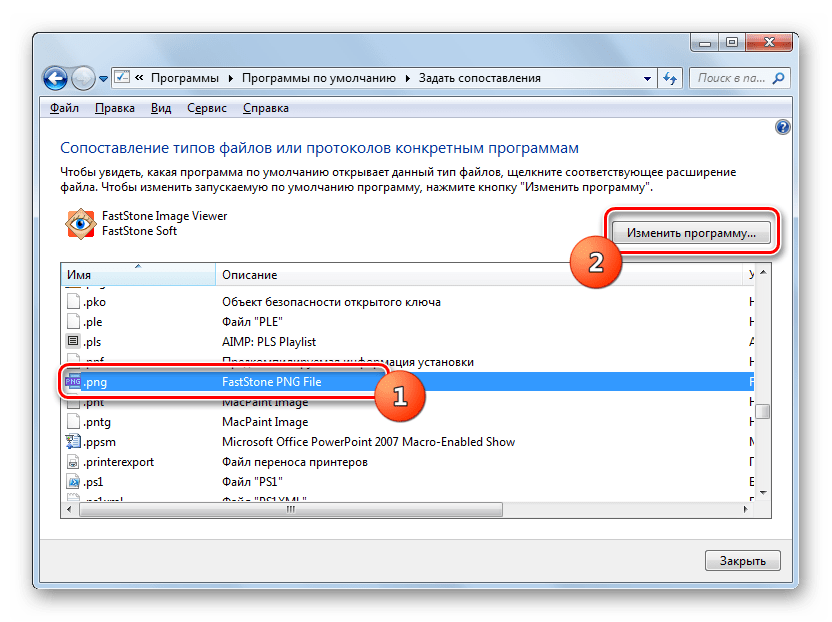
В отобразившемся окне в блоке «Рекомендуемые программы» выделите наименование «Просмотр фотографий…» и щелкните «OK».
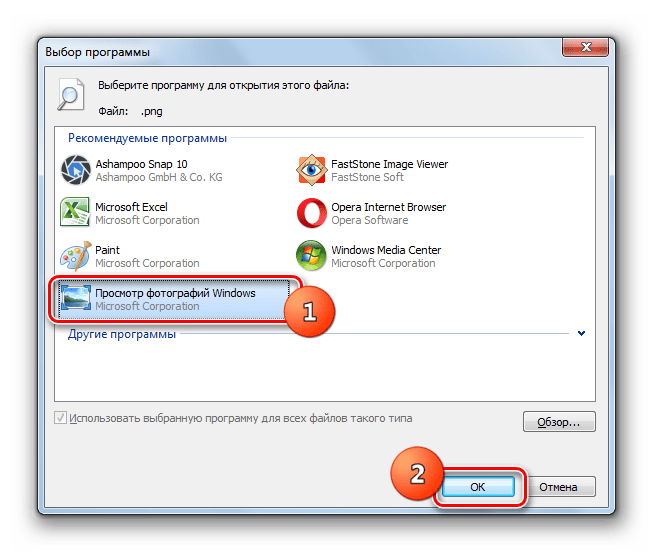

Способ 2: Редактирование реестра
Если вы используете 64-битную версию Виндовс 7, проблему с работой средства для просмотра фотографий можно решить путем редактирования системного реестра.
Внимание! Перед выполнением всех нижеуказанных действий обязательно создайте резервную копию реестра и точку восстановления системы. Это поможет вам избежать больших неприятностей в случае ошибок.
- Наберите Win+R и введите в открывшееся окошко команду:
Щелкните по кнопке «OK».

В отобразившемся окне откройте ветку «HKEY_CLASSES_ROOT».
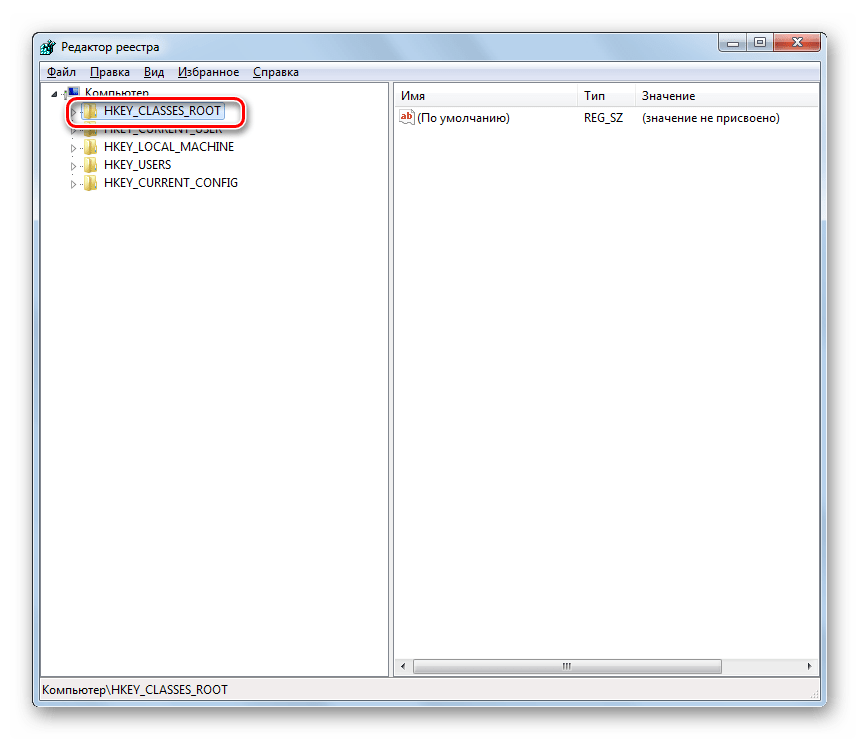
Сначала произведите настройки для файлов с расширением JPG. Последовательно переместитесь в разделы:
Затем отыщите параметр «По умолчанию» в правой части интерфейса. Кликните по нему.
В единственное поле открывшегося окна вместо текущей записи вбейте такое выражение:
rundll32.exe «C:WINDOWSSysWOW64shimgvw.dll», ImageView_Fullscreen %1
Далее следует проделать аналогичную процедуру для картинок с расширением PNG. В директории «HKEY_CLASSES_ROOT» перейдите по разделам:

Снова откройте объект «По умолчанию» в разделе «command».

Измените значение параметра на следующее:
rundll32.exe «C:WINDOWSSysWOW64shimgvw.dll», ImageView_Fullscreen %1

Наконец, следует выполнить процедуру указания сопоставления для картинок с расширением JPEG. Перейдите в директории «HKEY_CLASSES_ROOT» по разделам:
Откройте в последнем названном разделе объект «По умолчанию».
Измените в нем значение на такое:
rundll32.exe «C:WINDOWSSysWOW64shimgvw.dll», ImageView_Fullscreen %1

Проблемы с неработоспособностью встроенного средства просмотра фотографий могут быть вызваны целым рядом различных причин. Каждая из них имеет свой алгоритм решения. Кроме того, конкретный способ зависит от разрядности операционной системы. Но в большинстве случаев неполадки удается устранить путем обновления сопоставлений типов файлов.
Отблагодарите автора, поделитесь статьей в социальных сетях.
Данный раздел содержит множество бесплатных программ для просмотра графических файлов разнообразных форматов. Включает в себя не только просмотрщики растровых изображения, а также специфических векторных типов графики.
FastStone Image Viewer 7.5
Популярный просмотрщик и конвертер цифровых изображений всех популярных форматов. Обладает удобным интерфейсом и высокой скоростью работы с графическими файлами.
- Подробнее о FastStone Image Viewer
- 5 комментариев
- Добавить комментарий
- 50742 просмотра
XNView 2.49.2
Многофункциональный просмотрщик изображений для Windows, поддерживающий почти все форматы графических файлов и обладающий большим набором инструментов для редактирования.
- Подробнее о XNView
- Добавить комментарий
- 31162 просмотра
IrfanView 4.54
Быстрый компактный просмотрщик графических файлов для компьютера. Поддерживает множество форматов и типов изображений. Содержит инструменты редактирования, в том числе пакетной обработки.
- Подробнее о IrfanView
- Добавить комментарий
- 18802 просмотра
HoneyView 5.25.5028
Простой и удобный просмотрщик фото на компьютере. Поддерживает огромное количество форматов цифровых изображений и даже способен открывать графические файлы из архивов.
- Подробнее о HoneyView
- 1 комментарий
- Добавить комментарий
- 13964 просмотра
BonAView 1.9.0
Удобная и быстрая программа для просмотра графических файлов. Включает в себя инструменты для выполнения основных действий редактирования и организации упорядоченных альбомов. Есть возможность просматривать эскизы изображений с применением 3D эффектов.
- Подробнее о BonAView
- Добавить комментарий
- 15558 просмотров
Picasa 3.9.141.259
Менеджер-просмотрщик для структурированой организации и удобного просмотра больших коллекций фотографий. В программу входит множество инструментов для просмотра, поиска, редактирования и обмена графическим контентом. Также в Picasa включен набор функций для работы с цифровыми изображениями в социальной сети Google+.
- Подробнее о Picasa
- 7 комментариев
- Добавить комментарий
- 31886 просмотров
Free DWG Viewer 16.0.2.11
Free DWG Viewer для просмотра и конвертирования файлов, созданных в AutoCad. Поддерживает DWG, DXF и DWF форматы, а также позволяет просматривать PDF и все популярные типы графических файлов. В программу встроен мощный инструмент печати, который позволяет всячески оперировать свойствами вывода векторных чертежей на бумагу.
- Подробнее о Free DWG Viewer
- 2 комментария
- Добавить комментарий
- 31468 просмотров
Orpalis DICOM Viewer 1.3.0
Специализированная программа для просмотра файлов изображений формата Dicom. Это тип графических файлов используется в медицинских учреждениях для создания и хранения рентгеновских снимков.
- Подробнее о Orpalis DICOM Viewer
- 9 комментариев
- Добавить комментарий
- 61604 просмотра
Alternate Pic View 2.300
Быстрый и удобный просмоторщик изображений на компьютере. Программа включает в себя ряд основных инструментов редактирования, а также обладает возможностью преобразовывать графические файлы между форматами.
- Подробнее о Alternate Pic View
- 1 комментарий
- Добавить комментарий
- 18366 просмотров
Maverick Photo Viewer 1.5.2
Удобная программа для просмотра цифровых фотографий и других графических файлов. Просмотрщик поддерживает большой список форматов. Включает в себя основные инструменты редактирования (цветность, контрастность, изменение размера и.д.), способен конвертировать изображения в нужный тип, отображать EXIF данные и многое другое.
- Подробнее о Maverick Photo Viewer
- Добавить комментарий
- 13430 просмотров
DWG FastView 2.5.160705
Профессиональная программа для просмотра 2D или 3D векторных изображений DWG/DXF форматов на компьютере. Просмотрщик оснащен всеми необходимыми функциями для удобного масштабирования, панорамирования и другими инструментами для навигации по электронным чертежам, а также расширенными возможностями печати.
- Подробнее о DWG FastView
- Добавить комментарий
- 38084 просмотра
WildBit Viewer 6.3
Быстрый и компактный графический просмоторщик с возможностью редактирования изображений и создания слайд-шоу. Отличается от множества аналогов высокой скоростью работы и простотой в применении. Поддерживает все распространенные форматы графики.
- Подробнее о WildBit Viewer
- Добавить комментарий
- 7317 просмотров
Visions 1.4.4.1858
Инновационный и стильный менеджер для работы с большим объемом графических файлов. Новшество заключается в том, что обзор контента и навигация выполнены в 3D стиле. Программа включат в себя удобный просмоторщик, достаточно мощный графический редактор и многофункциональную систему управления большими коллекциями фотографий.
- Подробнее о Visions
- Добавить комментарий
- 9264 просмотра
FastPictureViewer 1.9.342
Просмотрщик графических файлов ориентированный на работу с высококачественными профессиональными фотографиями, обладающими большим разрешением.
- Подробнее о FastPictureViewer
- Добавить комментарий
- 12387 просмотров
FreeVimager 4.1.0

Бесплатный просмотрщик графических файлов для Windows. Отличается от аналогов — большой скоростью открытия изображений и поддержкой почти всех форматов цифровой графики. Программа дополнена некоторыми инструментами редактирования (обрезка, изменение размера, удаление эффекта красных глаз. )
- Подробнее о FreeVimager
- 1 комментарий
- Добавить комментарий
- 9716 просмотров
Fresh View 8.40

Многофункциональная оболочка для управления мультимедийными файлами. С помощью программы можно просматривать изображениями, воспроизводить видео и аудио файлы, создавать упорядоченные коллекции и еще многое другое. Поддерживает более 100 различных форматов.
- Подробнее о Fresh View
- Добавить комментарий
- 6384 просмотра
Vallen JPegger 5.63
Бесплатный просмоторщик графических файлов практически любого формата. В программу встроен дополнительный инструмент для поиска одинаковых (дубликатов) цифровых изображений.
- Подробнее о Vallen JPegger
- Добавить комментарий
- 6309 просмотров
JetPhoto Studio 4.11

Многофункциональный менеджер цифровых изображений. Обладает всеми необходимыми инструментами для организации удобных галерей, как на Вашем локальном компьютере, так и на интернет сервере.
JetPhoto Studio программная оболочка для структурированного хранения и просмотра цифровых изображений, а также публикации фотографий в социальных сетях.
41 Программы для просмотра фотографий
Лучший способ смотреть фотографии незабываемых моментов — наш выбор программ для просмотра фотографий на Windows

Мощное приложение для редактирования, преобразования и просмотра изображений

Сделайте вьювер Windows совместимым с WebP

Потрясающая программа для чтения комиксов

Измените дату целой папки с фотографиями

Отличное средство для просмотра файлов, совместимое с широким спектром форматов

Организуйте, редактируйте и делитесь фотографиями с одного приложения

Очистить все данные EXIF из JPEG изображений

Обнаружение поврежденных изображений JPEG

Посмотреть все ваши изображения

Средство просмотра, чтобы насладиться изображения с высоким разрешением

Проверка и редактирование метаданных изображения

Полная программа, чтобы иметь возможность просматривать и редактировать изображения

Управляйте своей камерой Nikon со своего компьютера

Персональный инструмент для редактирования изображений и управления ими

Компактный, быстрый и технологичный просмотрщик

Просмотр анимированных статистику на вашем рабочем столе

Очень практический просмотрщик

Самый простой способ просматривать и делиться ваши изображения

Минималистический просмотрщик

Инструмент, который позволит вам найти подобные фотографии

Откройте и распечатайте любой файл AutoCAD

Чтение и запись EXIF информация о ваших файлов

Посмотреть любой формат из одного приложения

Посмотрите на ваши панорамные фотографии и создавать реалистичную анимацию

Просмотрщик и редактор с интерфейсом, фантастические

Управление передачи изображения между ПК и цифровой рамке

Клиент рабочего стола для Flickr

Наслаждайтесь вашей любимой фотографии Flickr на вашем рабочем столе

Идеальное изображение и читатель PDF для книги и комиксы

Сделать большинство ваших фотографий с этот блестящий Организатор

Дополнение для просмотра видео и изображений в Интернете

Просматривать и редактировать все ваши фотографии и фотографии

Просмотр фотографий и изображений из Google, Roxio и Flickr на вашем рабочем столе

Следуйте 3 простых шага для новый революционный способ поделиться своими изображениями

Просмотреть все сырье файл из проводника Windows файл

Улучшение функции это просмотрщик изображений

Управляйте и оптимизируйте ваши изображения простым способом

Просмотрщик, каталогизатор, редактор и конвертер изображений

Просмотр EXIF данных любой фотографии

Отличная программа для просмотра изображений с разнообразными настройками
90000 Get Pictureflect Photo Viewer — Microsoft Store 90001 This site uses cookies for analytics, personalized content and ads. By continuing to browse this site, you agree to this use. Learn more Skip to main content Microsoft 90002 Home 90003 90002 Home 90003 90006 90007 All Microsoft 90008 90007 90010 90011 Software 90010 90013 PCs & Devices 90010 90015 Entertainment 90010 90017 90010 90017.90000 Free Photo Viewer — Free download and software reviews 90001 90002 Pros 90003 90002 It i so beautiful beautiful item in this software Zooming in on photos makes them MORE pixelated than zooming in on the SAME PHOTO in Windows Photo Viewer. As another like KrojamSoft PhotoViewerPro program .it that is update. 90003 90002 Cons 90003 90002 It i so beautiful beautiful item in this software Zooming in on photos makes them MORE pixelated than zooming in on the SAME PHOTO in Windows Photo Viewer.As another like KrojamSoft PhotoViewerPro program .it that is update. 90003 90002 Summary 90003 90002 I think that KrojamSoft PhotoViewerPro program, Free Photo Viewer both are best photo view. you are tray to KrojamSoft PhotoViewerPro program. 90003 90002 Pros 90003 90002 You can view photos with it and they look like they should. It’s free. 90003 90002 Cons 90003 90002 Even if you have it set to open photos by default, you can not just double click on a photo in a directory and browse through the directory.If you want to browse the directory, you have to open the program and do it. 90003 90002 Summary 90003 90002 Look, it’s an image viewer. It’s not fancy, it does not need to be. It exists to look at images. For that purpose, it works fine. Normally, I’d use Windows Photo Viewer, but that program has not been good since Windows XP. In Windows XP, Windows Photo Viewer worked as it should. However, in Vista, they messed it up. The version of Windows Photo Viewer that comes with Vista and Windows 7 distorts the colors of images.It also brightens them some. It’s not a good program for viewing images as they are intended to be seen. AS an artist, I have to see stuff as it’s intended to be seen, not however Windows feels like displaying it. So, I installed this program because it’s free and it works. I can view images as they are intended to be seen with it, with their proper color and brightness. 90003 90002 Pros 90003 90002 Not enough use for comment 90003 90002 Cons 90003 90002 Not enough use for full review yet 90003 90002 Summary 90003 90002 Not enough use to give full review 90003 90002 Pros 90003 90002 I enjoyed its editing tools, amazing to use 90003 90002 Cons 90003 90002 too limiting features 90003 90002 Pros 90003 90002 Clearly a good layout.90003 90002 Cons 90003 90002 Keeping it maximized. 90003 90002 Summary 90003 90002 Great for sorting up front! 90003 90002 Updated on May 8, 2011 90003 Really enjoy using such a compact viewer for quick sorting. .










Ваш комментарий будет первым